küsimus
Probleem: kuidas parandada Windows Defenderi tõrkekoodi 0x80029c4a opsüsteemis Windows 10 V1709?
Pärast versioonile Windows 10 V1709 üleminekut hakkas Windows Defender ajaloo kontrollimisel edastama veakoodi 0x80029c4a. See ajab mind närvi, kuna ma ei näe skannimiste või blokeeritud saitide ajalugu ja üldiselt ei saa ma olla kindel, kas see üldse midagi teeb. Kas teil on lahendus?
Lahendatud Vastus
Paljud Windows 10 kasutajad väljendasid Fall Creators Update (V1709) suhtes skeptilisust. Paljud lükkasid paigaldamise edasi; teised keelasid mõõdetud ühenduse ja seetõttu blokeerisid funktsiooni värskenduse täielikult.
Paljud eksperdid soovitavad Windowsi kasutajatel installimist edasi lükata[1] Fall Creators Update'i versioonist, kuni Microsoft enamiku vigadest parandab. Loomulikult ei hoidunud tuhanded inimesed selle installimisest ja sattusid seetõttu sellistesse tõrgetesse nagu 0x80029c4a.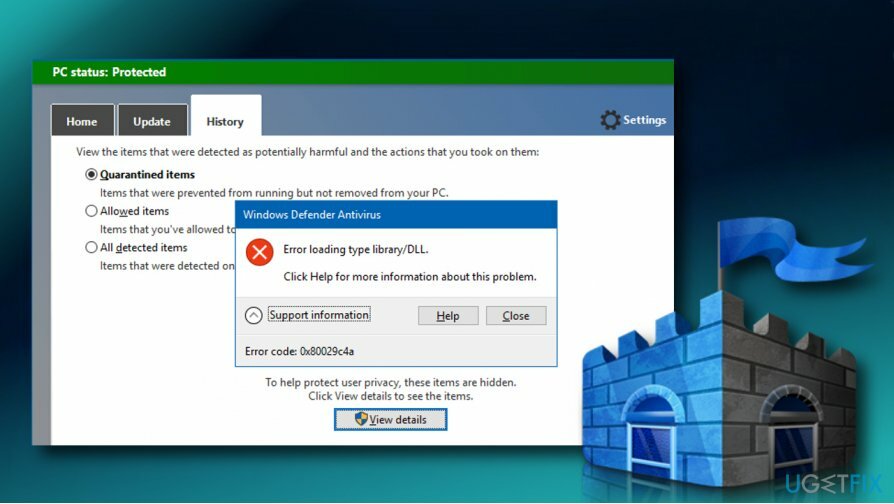
Kuigi viga 0x80029c4a on väike rike, kui võrrelda Windows Start probleeme, ajab see inimesed Windows Defenderi jõudluse osas segadusse.[2]
Viga tüübiteegi/DLL-i laadimisel.
Selle probleemi kohta lisateabe saamiseks klõpsake nuppu Abi.
Veakood: 0x80029c4a
Veakood 0x80029c4a hakkas ahistama inimesi, kes uuendasid Windows 10 versioonile Fall Creators Update ja kes kasutavad viirusetõrje vaiketarkvarana Windows Defenderit. See esineb klassikalises Windows Defenderi juhendis[3] (MSASCui.exe), kui kontrollite vahekaarti Ajalugu ja klõpsate nuppu Kuva üksikasjad.
See probleem on teada ja Microsofti poolt tagasisidekeskuses juba käsitletud. Üks inseneridest selgitas, et probleemi süüdlane on seotud vana Windows Defenderi liidese kasutamisega opsüsteemis Windows 10 V1709.
Uus Windows Defenderi liides, tuntud kui Windows Defender Security Center, on kasutusele võetud koos Windows 10 Creators Update'iga, kuigi V1703 ei lõpetanud vana liidese toetust. Kuid versiooni 1703 vana kasutajaliides ei ole versioonis 1709 enam toetatud.
Parandage Windows Defenderi tõrkekood 0x80029c4a
Kahjustatud süsteemi parandamiseks peate ostma selle litsentsitud versiooni Reimage Reimage.
Lühidalt öeldes ei kuulu Windows Defenderi tõrge 0x80029c4a Windows 10 V1709 vigade loendisse. See on pigem uute funktsioonide loomise tagajärg.
Need, kes on harjunud Windows Defenderi vana liidesega (msascui.exe), saavad veast mööda minna, järgides lihtsalt järgmisi samme.
1. Navigeerige lehele C:\\Programmifailid\\Windows Defender kataloog. Selleks võite vajutada Windowsi klahv + R, kleepige plaaster C:\\Program Files\\Windows Defender ja klõpsake OKEI.
2. Paremklõpsake MSASCui.exe ja valige Käivita administraatorina.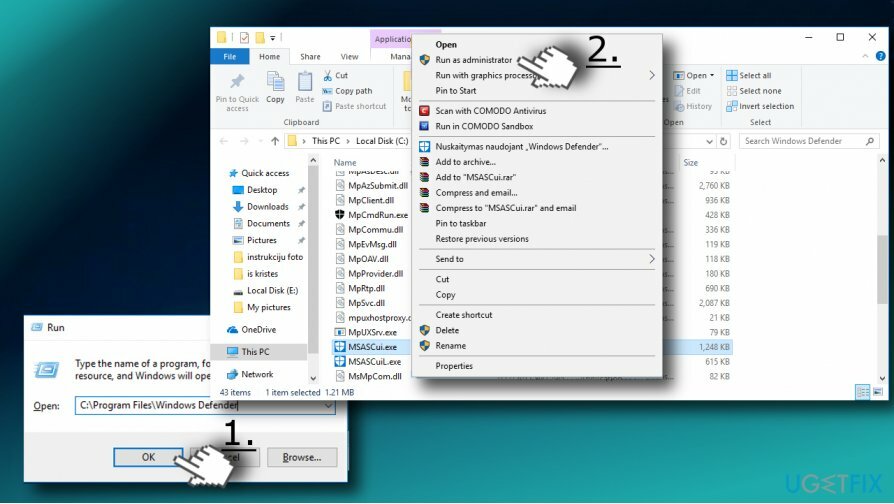
3. Nüüd klõpsake nuppu Vaata detaile valikut ja peaksite saama karantiini pandud ja lubatud esemete loendi.
TÄHTIS: vaatamata sellele, et klassikaline Windows Defenderi liides töötab jätkuvalt, soovitab Microsoft kasutada uut Windows Defenderi turbekeskust. On vaid aja küsimus, millal Microsoft otsustab vana liidese järk-järgult lõpetada.
Windows Defenderi tegevuste jälgimiseks soovitame teil eemaldada otsetee, mida olete varem Windows Defenderi käivitamiseks kasutanud, ja luua uus. Selle selgemaks muutmiseks toimige järgmiselt.
1. Otsige oma töölaualt või menüüst Start üles Windows Defenderi otsetee ja eemaldage see.
2. Nüüd vajuta Windowsi klahv + S ja tüüp Windows Defenderi turvakeskus.
3. Paremklõpsake sellel ja valige Kinnita algusesse.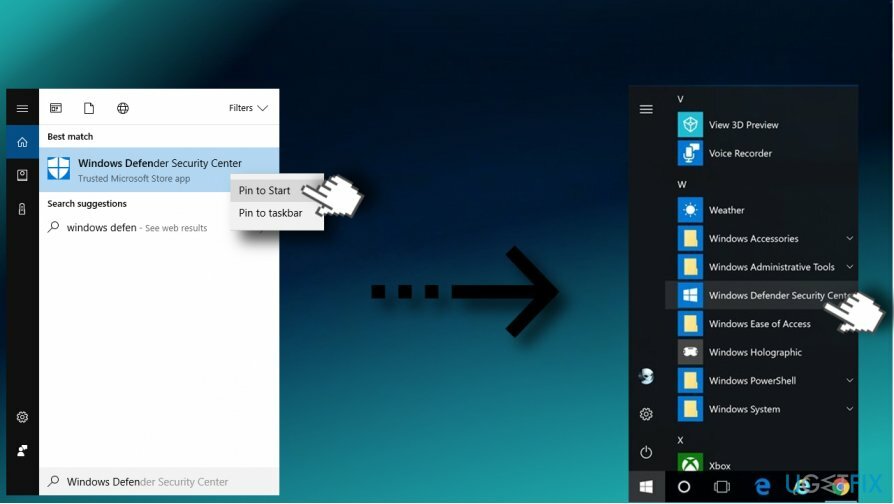
4. Karantiinis olevate esemete ajaloo kontrollimiseks valige Viiruste ja ohtude kaitse uuel liidesel.
5. Klõpsake Skaneerimise ajalugu ja vali Täielik ajalugu.
Parandage oma vead automaatselt
ugetfix.com meeskond püüab anda endast parima, et aidata kasutajatel leida parimad lahendused oma vigade kõrvaldamiseks. Kui te ei soovi käsitsi parandada, kasutage automaatset tarkvara. Kõik soovitatud tooted on meie spetsialistide poolt testitud ja heaks kiidetud. Tööriistad, mida saate oma vea parandamiseks kasutada, on loetletud allpool.
Pakkumine
tee seda kohe!
Laadige alla FixÕnn
Garantii
tee seda kohe!
Laadige alla FixÕnn
Garantii
Kui teil ei õnnestunud Reimage'i abil viga parandada, pöörduge abi saamiseks meie tugimeeskonna poole. Palun andke meile teada kõik üksikasjad, mida peaksime teie arvates teie probleemi kohta teadma.
See patenteeritud parandusprotsess kasutab 25 miljonist komponendist koosnevat andmebaasi, mis võib asendada kasutaja arvutis kõik kahjustatud või puuduvad failid.
Kahjustatud süsteemi parandamiseks peate ostma selle litsentsitud versiooni Reimage pahavara eemaldamise tööriist.

VPN on selle jaoks ülioluline kasutaja privaatsus. Veebijälgijaid, nagu küpsiseid, ei saa kasutada mitte ainult sotsiaalmeedia platvormid ja muud veebisaidid, vaid ka teie Interneti-teenuse pakkuja ja valitsus. Isegi kui rakendate oma veebibrauseri kaudu kõige turvalisemaid sätteid, saab teid siiski jälgida Interneti-ühendusega rakenduste kaudu. Pealegi pole privaatsusele keskendunud brauserid, nagu Tor, optimaalne valik vähenenud ühenduse kiiruse tõttu. Parim lahendus teie ülima privaatsuse tagamiseks on Privaatne Interneti-juurdepääs - olge võrgus anonüümne ja turvaline.
Andmete taastamise tarkvara on üks valikutest, mis võib teid aidata taastada oma failid. Kui olete faili kustutanud, ei kao see õhku – see jääb teie süsteemi nii kauaks, kuni selle peale uusi andmeid ei kirjutata. Data Recovery Pro on taastetarkvara, mis otsib teie kõvakettalt kustutatud failide töökoopiaid. Tööriista kasutades saate vältida väärtuslike dokumentide, koolitööde, isiklike piltide ja muude oluliste failide kadumist.